决定是创建桌面数据库还是 Access Web App
|
重要提示 已从下一版本的 SharePoint 中删除 Access Services 2010 和 Access Services 2013。 建议不要创建新的 web 应用,可将现有应用迁移到替代平台,如Microsoft Power App。 可以与 Dataverse 共享 Access 数据。Dataverse 是一种云数据库,可在其上构建面向 Web、手机或平板电脑的 Power Platform 应用、自动化工作流、虚拟代理等。 有关详细信息,请参阅 入门:将 Access 数据迁移到 Dataverse。 |
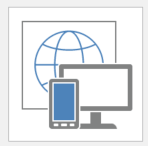 |
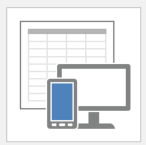 |
|
Access Web App 模板的背景中有一个全局图标。 |
Access 桌面数据库模板的背景中有一个表格图标。 |
打开 Access 2016 时,你将看到一个模板库。 构建数据库的第一步是决定是创建 Access Web App 还是 Access 桌面数据库。 这一决定取决于你的可用工具和具体目标。 要决定是创建 Access Web App 还是桌面数据库,请考虑以下事项:
设计注意事项
有三个需要首先考虑的设计注意事项。
IT 要求
|
如果满足以下条件,使用 Access Web App: |
如果满足以下条件,使用桌面数据库: |
|---|---|
|
将 Microsoft 365 与 SharePoint Online 一起使用,或者将本地 SharePoint Server 2013 或 SharePoint Server 2016 与 Access Services 和 SQL Server 2012 (或更高版本) 。 |
如果您使用的不是 SharePoint,或者您的 Microsoft 365 计划不包括 SharePoint Online。 |
|
你需要在 Microsoft Azure SQL 数据库或 SQL Server 中存储数据所带来的可靠性、安全性和可管理性。 |
你需要本地数据库来存储数据,或者你需要整合来自不同内部数据源的数据。 |
|
Access 服务一经推出,您就希望获取其最新功能。 |
你不介意等到下一版本的 Access 再使用最新功能。 |
数据和设计的访问权限
|
如果满足以下条件,使用 Access Web App: |
如果满足以下条件,使用桌面数据库: |
|---|---|
|
组织内部和外部的人员需要从任何位置从多种不同设备访问数据。 |
每个人都可以连接到存储 Access 数据库的计算机,并且很可能从网络桌面计算机或便携式计算机使用该数据库。 |
|
需要创建或修改 Access Web App 的所有人均拥有 Access 2016。 |
你的团队使用 Access 的不同版本创建和修改数据库。 |
|
任何人只要拥有权限均可查看和编辑数据,即使没有 Access 也不例外。 |
你愿意确保每个数据库用户都拥有 Access 或安装了 Access Runtime。 |
业务目标和要求
|
如果满足以下条件,使用 Access Web App: |
如果满足以下条件,使用桌面数据库: |
|---|---|
|
你的报表需求非常简单,或者你愿意使用桌面数据库链接到 Access Web App 中的数据来获得更复杂的报表。 |
您希望完全控制数据库用户体验的外观。 |
|
您尝试解决的问题不需要高级数据库功能。 |
您希望每次执行设计更改之后均在前端重新分发数据库。 |
|
你希望用户界面的外观简单、直观。 |
你有复杂的报表需求,超出了 Access Web App 中提供的简单的摘要报表;例如,需要将其他数据库集成到一个报表中,或为报表设置格式。 |
|
你希望你的设计更改立即可用。 |
您需要高级功能,如:
|
Detailed differences between Access Web App 与桌面数据库之间的具体区别
为帮助你做出正确选择,下表突出显示了 Access Web App 与 Access 桌面数据库之间的主要区别。
入门
|
功能 |
Access Web App |
Access 桌面数据库 |
|---|---|---|
|
模板 |
Web App 模板在 Office 存储和 Access 中提供。 创建表格时可获取表格模板。 |
桌面数据库模板在 Office.com 和 Access 中提供。 可在“应用程序部件”库中获取应用程序部件,即其中包含多个数据库对象的模板。 字段可使用“数据类型”部件。 |
|
权限 |
权限继承自创建 Web APP 的 SharePoint 站点。 |
可根据系统文件权限为个人设置权限。 使用密码加密数据库。 |
|
输入数据、查看数据和修改数据库结构所需的工具 |
使用 Web 浏览器输入和查看数据。 需要 Access 才能创建或修改 Access Web App。 |
需要 Access 或 Access Runtime(作为 Access 的一部分提供或作为免费下载提供)才能输入和查看数据。 需要 Access 才能创建或修改数据库。 |
数据存储
|
区域 |
Access Web App |
Access 桌面数据库 |
|---|---|---|
|
数据的存储位置 |
如果将 Microsoft 365 与 SharePoint Online 一起使用,则数据存储在 Microsoft Azure SQL 数据库。 如果你使用自己的本地 SharePoint Server 2013 或 SharePoint 2016 部署,数据存储在本地 SQL Server 中。 |
数据存储在本地 Access 数据库中。 |
|
需要 SQL Server |
如果将 Microsoft 365 SharePoint Online,SMicrosoft 将数据库托管在 Microsoft Azure SQL 数据库 中。 如果你使用自己的 SharePoint Server 2013 或 SharePoint 2016 部署,则需要 SQL Server。 |
不需要 SQL Server。 |
|
数据库大小 |
如果你使用 SharePoint Online,数据库大小限制为 1 GB。 如果你使用 SharePoint Server 2013 或 SharePoint 2016 和本地 SQL Server,数据库大小通过 SQL Server 控制。 在任何一种情况下,如果您打算通过保存应用程序包来备份数据,压缩后的数据必须小于100 MB。 |
数据和对象有 2 GB 可用存储。 |
数据输入
|
任务 |
Access Web App |
Access 桌面数据库 |
|---|---|---|
|
从 Excel、Word 或其他源复制并粘贴 |
是的,你可以将其他源的数据粘贴到 Access。 |
是的,你可以将其他源的数据粘贴到 Access。 |
|
数据的导入来源: |
|
|
|
将数据附加到表格 |
将数据复制到新表格。 然后将数据手动或使用数据宏复制并粘贴到现有表格。 |
使用导入向导将数据附加到表格中。 |
|
链接到以下位置中的数据: |
SharePoint 列表(只读) |
|
数据库结构
|
区域 |
Access Web App |
Access 桌面数据库 |
|---|---|---|
|
表格 |
提供表格模板。 表格可以隐藏。 |
提供应用程序部件模板。 |
|
表关系 |
创建查找数据类型可建立关系。 要查看与关系有关的信息,请选择“查找”字段,然后选择“修改查找”。 |
在“关系”窗口中查看表格关系。 |
|
查询 |
无可用操作查询。 数据宏用于执行更新、附加和删除。 |
有可用操作查询。 有可用交叉表查询。 |
|
表单和视图 |
在 Access Web App 中,表单称为视图。 提供交互式视图设计器。 可以显示缩略图。 视图的类型:
|
表单向导可用。 表单的类型:
|
|
表单布局 |
|
提供按像素控件、拆分表单、子表单、选项卡控件和模式对话框。 |
|
数据输入控件 |
提供所有基础控件,包括:
|
提供其他 Web、导航和图表控件。 |
|
查找数据 |
使用自定义设计功能时在用户界面中提供选项。 |
|
|
报表 |
提供简单的摘要和分组视图。 如需传统的 Access 报表,请使用连接到 Microsoft Azure SQL Database、存储 Access Web App 数据的单独 Access 桌面数据库。 |
创建自定义报表。 |
|
宏 |
可使用提供的宏自动执行用户界面和数据操作。 |
可使用宏或 VBA 自动执行用户界面和数据操作。 |
|
ActiveX 控件和数据对象 |
ActiveX 控件和数据对象不可用。 |
ActiveX 控件和数据对象可用。 |
|
电子邮件通知 |
在 Microsoft 365 中,使用数据宏发送电子邮件通知。 |
使用宏发送电子邮件通知 |
工具
|
工具 |
Access Web App |
Access 桌面数据库 |
|---|---|---|
|
表分析器向导,用于标识冗余数据 |
表分析器向导不可用。 |
使用表分析器向导标识冗余数据。 |
|
压缩和修复 |
压缩和修复工具不可用。 |
压缩和修复工具可用。 |
|
数据库文档管理器 |
数据库文档管理器不可用。 |
数据库文档管理器可用。 |
|
性能分析器 |
性能分析器不可用。 |
性能分析器可用。 |
|
数据和结构的备份和还原过程 |
虽然数据库存储在 Microsoft Azure 中,但还是建议定期执行本地备份。 通过将 Access Web App 保存为应用包来备份、移动或部署该应用。 仅打包 Web App 的结构,或一起打包 Web App 结构和数据。 |
通过保存数据库文件备份数据或数据和结构。 |







